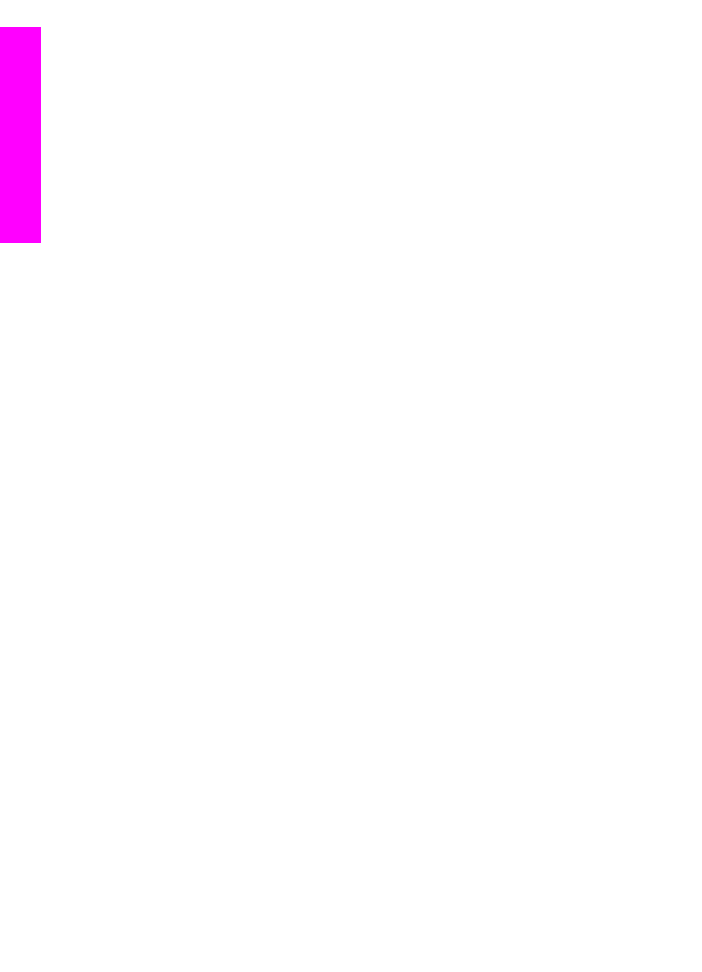
Como enviar uma imagem digitalizada
Você pode compartilhar uma imagem digitalizada pressionando
HP Instant Share
no
painel de controle. Para usar o botão
HP Instant Share
, coloque a imagem no vidro,
selecione o scanner com o meio pelo qual você deseja enviar a imagem, selecione
um destino e inicie a digitalização.
Nota
Para obter mais informações sobre como digitalizar uma imagem, consulte
Uso dos recursos de digitalização
.
Para enviar uma imagem digitalizada para o dispositivo conectado em rede de
amigos ou familiares
1
Pergunte ao seu amigo ou familiar (destinatário) o nome que ele atribuiu ao
dispositivo conectado em rede.
Nota
O nome do dispositivo é atribuído quando você configura a conta do HP
Instant Share e registra o HP all-in-one. O nome do dispositivo não
diferencia maiúsculas e minúsculas.
2
Verifique se o destinatário está recebendo no modo aberto ou se incluiu o seu ID
de usuário do HP Passport na lista de acesso do dispositivo receptor.
Para obter mais informações, consulte
Como receber de qualquer remetente
(modo Aberto)
e
Como usar a lista de acesso HP Instant Share
.
3
Crie um destino usando o nome do dispositivo fornecido por seu amigo ou familiar.
Para obter mais informações, consulte
Como criar destinos
.
4
Pressione
HP Instant Share
para enviar as fotos.
Para obter mais informações, consulte o seguinte procedimento.
Para enviar uma imagem digitalizada do HP all-in-one
1
Carregue seu original com a face voltada para baixo no canto frontal direito do
vidro.
2
No painel de controle, pressione
HP Instant Share
.
O menu
HP Instant Share
é exibido no visor gráfico colorido.
3
Pressione
1
para selecionar
Enviar
.
É exibido o menu
Enviar de onde?
.
Capítulo 13
148
HP Officejet 7300/7400 series all-in-one
Use
HP Instant
Share (em rede)
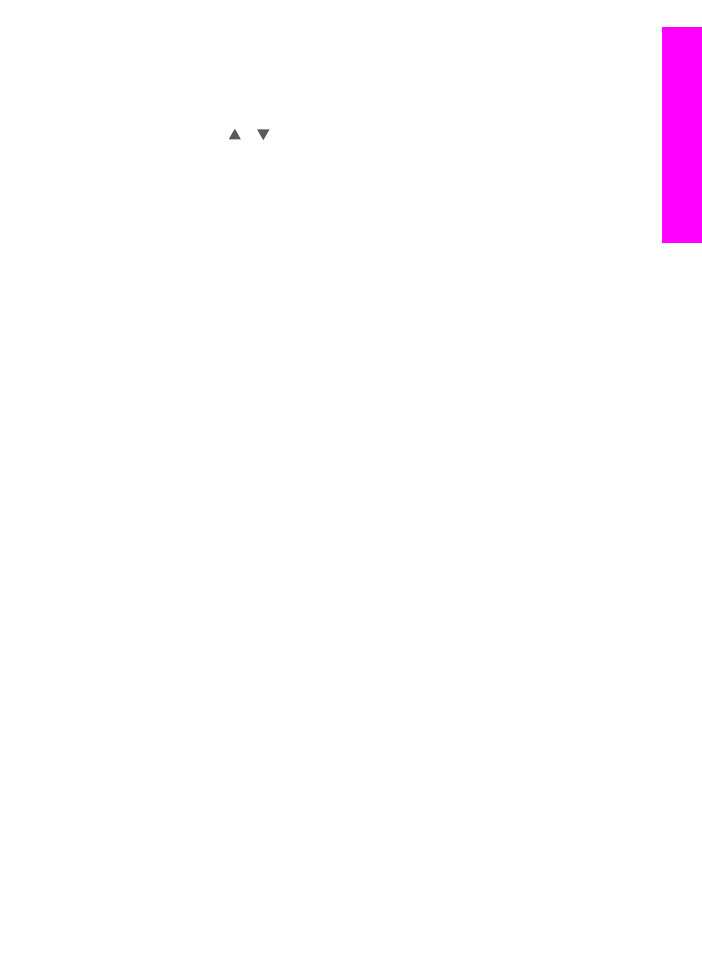
4
Pressione
2
para selecionar
Scanner ou Alimentador
.
O
menu Compartilhar
é exibido.
O
menu Compartilhar
exibe os destinos criados por você no serviço HP Instant
Share. Para obter mais informações, consulte
Como criar destinos
.
5
Use as setas e para realçar um destino de envio das imagens.
6
Pressione
OK
para selecionar o destino e iniciar a digitalização.
Nota
Se um original for detectado no alimentador automático de documento,
uma ou mais páginas serão digitalizadas. Se nenhum original for
detectado no alimentador automático de documento, uma única página é
digitalizada da bandeja do scanner.
A imagem é digitalizada e enviada ao destino selecionado.
Nota
Se várias páginas são digitalizadas do alimentador automático de
documento, as imagens podem ser enviadas em incrementos. Se as
imagens são enviadas em incrementos, o destinatário receberá várias
coleções ou mensagens de e-mail contendo as páginas digitalizadas.
Nota
Você também pode usar o botão
Digitalizar
para enviar uma imagem
digitalizada. Para obter mais informações, consulte
Uso dos recursos de
digitalização
.